Обработка фото: виды и этапы | Статьи | Фото, видео, оптика
Ретушь фото делает снимок более эффектным, завершённым, эстетичным. Новичок теряется в обилии техник и инструментов независимо от того, проходит ли он курсы, читает статьи или учится по видео. За что хвататься? С чего начать? Какая обработка нужна фотографии, а какая зря потратит ваше время?
Рассказываем, какая ретушь нужна, если вы снимаете репортаж, портрет для частного клиента или работаете над снимком, который попадёт в журнал, рекламу или на выставку.
Важный навык фотографа — понимать, когда детальная обработка нужна, а когда только вредит и усложняет его работу / Фото: Елизавета Чечевица, Фотосклад.Эксперт: Елизавета Чечевица
Первое, что нужно осознать: лучше уметь всё. И обрабатывать фотографию детально «как в журнале», доводя до идеала каждый пиксель, и просто наводить лёгкий марафет цветокоррекцией. Но, в зависимости от задачи, цены работы и конечного пункта, куда отправится фотография (соцсети, билборд, выставка, конкурс), в каком размере её будут разглядывать, глубина обработки может и должна быть разная.
Представим ситуацию: у вас заказали портрет. Звучит масштабно? Но что, если он будет висеть на сайте иконкой в разделе техподдержки размером 50 на 50 пикселей? Есть ли смысл тратить 1,5 часа на один кадр, чтобы очистить фон, удалить прыщики, выровнять светотень, «причесать» волосы и брови, дорисовывая их волосок к волоску? Ответ такой: для тренировки да, но, если говорить про работу и её результат, то никто не заметит ваших трудов в конечном итоге.
Рассказываем, какие существуют виды обработки в зависимости от целей и задач, а также какие этапы они в себя включают.
Реальный пример: 930 фотографий с регистрации и свадебной прогулки молодожёнов. Даже если представить, что поверхностная ретушь одного снимка может занимать 15 минут (в реальности больше), получаются 232 часа непрерывной работы / Иллюстрация: Елизавета Чечевица, Фотосклад.Эксперт
Цветокоррекция
Как правило, это потоковая обработка большого числа кадров, где автор редактирует только яркость и цвет. Правильнее её было бы назвать конвертацией RAW или цветокоррекцией JPEG. Чаще всего так обрабатывают стрит-фото и фоторепортаж. Например, свадьбы, когда с регистрации, банкета, прогулки гостей и молодожёнов получается от нескольких сотен фотографий до нескольких тысяч.
Правильнее её было бы назвать конвертацией RAW или цветокоррекцией JPEG. Чаще всего так обрабатывают стрит-фото и фоторепортаж. Например, свадьбы, когда с регистрации, банкета, прогулки гостей и молодожёнов получается от нескольких сотен фотографий до нескольких тысяч.
Для цветокоррекции даже не нужно переходить непосредственно в Фотошоп. Достаточно воспользоваться каким-либо конвертером: Lightroom, Capture One, Adobe Camera Raw / Фото: unsplash.com
Что может включать в себя этот этап:
- Изменение яркости. Пересвеченные фотографии затемняют, затемнённые — осветляют. Часто фотографы корректируют яркость в отдельном тоновом диапазоне. Например, когда в свадебной съёмке платье невесты может превратиться в сияющее белое пятно.
- Баланс белого. Его меняют, если фотография кажется слишком жёлтой, синей, зелёной. Задача этого этапа — привести цвета к естественными.
Читайте также:
Всё про яркость: как затемнить или осветлить фото во время съёмки и на постобработке
Баланс белого: что это такое, как настроить на камере и поправить на постобработке
Пример портрета без ретуши, но с лёгкой цветокоррекцией / Фото: pxhere. com
com
- Кадрирование и выравнивание горизонта.
- Удаление шумов.
Читайте также:
Как обрезать фотографию: кадрирование в Photoshop на компьютере и онлайн
Шум на фото: что такое, почему появляется, как убрать
- Поднятие резкости и контраста.
- Тонировка. По желанию на фотографию можно привнести какой-то оттенок. Например, свадьбы часто делают более тёплыми. Сюда же можно отнести корректировку отдельных цветов. Например, можно приглушить все зелёные оттенки, чтобы листва не бросалась в глаза, либо прибрать красноту на лице.
Правильного порядка тут нет. Обычно начинают с того, что больше всего мешает и раздражает. Так темно, что ничего не видно? Поднимайте яркость. Кадр желтющий, что другие цвета не различить? Правьте баланс белого.
Читайте также:
Что такое резкость и как поднимать её в Photoshop, Lightroom и онлайн
Гайд и лайфхаки по обработке фото в Lightroom
Техническая ретушь
Основное направление этого вида обработки — эффект фото без ретуши. Его задача удалить и исправить весомые недостатки кадра, которые влияют на восприятие, но оставляют снимок естественным. Например, исправить цвет, удалить провода, мусор, очистить фон. Может, вы фотографировали модель у зеркала, а потом увидели разводы? Или случайно в перерыве между съёмкой на одежде появилось пятно от кофе или мороженого? Размазалась помада? Осыпалась тушь?
Его задача удалить и исправить весомые недостатки кадра, которые влияют на восприятие, но оставляют снимок естественным. Например, исправить цвет, удалить провода, мусор, очистить фон. Может, вы фотографировали модель у зеркала, а потом увидели разводы? Или случайно в перерыве между съёмкой на одежде появилось пятно от кофе или мороженого? Размазалась помада? Осыпалась тушь?
Эту ретушь чаще всего используют фотографы, которые работают на частных клиентов. Это одиночные, парные, семейные фотосессии, детские, но также может быть и съёмка каталогов одежды (хотя, в идеале, для каталогов должно быть достаточно цветокоррекции).
Как и в случае с цветокоррекцией, порядок работы может быть любым / Фото: Елизавета Чечевица, Фотосклад.Эксперт
Что включает в себя техническая ретушь:
- Цветокоррекция. Да-да, всё, что вы делали в предыдущем блоке, всего лишь один из этапов в технической ретуши.
- Очистка фона. Удалите грязь, мусор, провода, лишние объекты и людей.

Читайте также:
Как убрать в Фотошопе лишнее: от проводов до человека
- Чистка одежды. Почистите шерсть, катышки, пятна и самые заметные складки-помятости.
Читайте также:
Ретушь одежды: как убрать пятна, шерсть, складки
- Работа с моделью. Поправьте осыпавшийся макияж и явные дефекты кожи, которые не планируете показывать. Например, перед съёмкой на носу появился большой прыщ. Если это не входит в концепцию фотосессии, где вы хотите показать человека полностью естественным со всеми недостатками, сделайте модели приятно и сотрите прыщик, чтобы она могла смело поставить фотографию в соцсети.
Читайте также:
Ретушь лица в Photoshop: основы, инструменты и лайфхаки
- Работа с цветом кожи. Например, лицо из-за тональника одного цвета, шея — другого, замерзшие руки — третьего, а ноги из-за колготок — пятого. В таком случае лучше выровнять цвет. Ещё одна причина, когда может понадобиться точечная цветокоррекция — покрасневшие от холода щеки, нос, пальцы.

- Пластика. Не всегда и не везде. Зависит от пожеланий модели, видения фотографа и — естественно — кадра. Например, модель в облегающем платье и колготках. Последние сдавливают талию, из-за чего силуэт получается немного неровным. Сгладить этот недостаток поможет именно пластика. Как видите, речь не всегда идёт о том, чтобы изменить фигуру и лицо человека не меньше, чем это сделал бы пластический хирург.
Читайте также:
Пластика в Photoshop: подробный гайд, хитрости
Может ли фотография с такой ретушью оказаться в журнале, в конкурсе или на выставке? Однозначно да! Однако в таком случае на фотографа ложится больше ответственности в организации съёмки: модель, локация, свет, подбор аксессуаров, одежды, макияж, идея. Всё должно быть настолько на высоте, чтобы детальная обработка просто не понадобилась.
Глубокая ретушь
Можно встретить несколько вариаций названия: журнальная ретушь, hi-end ретушь. Это детальная обработка фотографии, где ретушер уделяет внимание каждой мелочи. Форма губ и красота блика на них, густота ресниц, форма бровей и зубов, пробелы в причёске, согласованность цветов, симметрия и аккуратность светотени — на всё это обращают внимание при такой обработке.
Форма губ и красота блика на них, густота ресниц, форма бровей и зубов, пробелы в причёске, согласованность цветов, симметрия и аккуратность светотени — на всё это обращают внимание при такой обработке.
Эта ретушь подразумевает, что без внимания не остаётся ни один пиксель. Она подходит для рекламных портретных и предметных съёмок, с ней можно подаваться в журналы и на выставки.
Этот снимок шёл в печать в крупном формате, поэтому было важно поработать почти над каждой деталью. На ретушь одного кадра ушло около двух часов работы, но это далеко не предел / Фото: Елизавета Чечевица, Фотосклад.Эксперт
Этапы и порядок журнальной ретуши:
- цветокоррекция;
- техническая ретушь;
- глубокая обработка модели или предмета. Этот этап самый долгий и трудоёмкий.
На нём используют и миксуют между собой две техники ретуши: частотное разложение и dodge&burn. Первая позволяет очистить поверхность предмета или кожу модели от прыщиков, морщинок, выровнять светотеневой рисунок, вторая — детально поработать с текстурой и светотенью. Также на этом этапе работают над деталями. Например, вы обрабатываете крупный портрет, который будет рекламировать помаду.
Также на этом этапе работают над деталями. Например, вы обрабатываете крупный портрет, который будет рекламировать помаду.
Читайте также:
Всё про ретушь методом Dodge and burn
Частотное разложение пошагово: суть метода, этапы, настройки
Что, кроме кожи, может потребоваться отредактировать:
- ресницы, если они редкие;
- огрехи макияжа;
- губы. Например, сделать контур идеально чётким, добавить блик, заменить текстуру, если губы изжёваны или обветрены.
- глаза. Например, удалить капилляры, красноту.
Читайте также:
Обработка глаз: 4 простых и эффектных приёма
- зубы. Например, отбелить, убрать скол.
- волосы.
Важно ретушировать не только саму модель, но и фон. Просто убрать царапину или след от обуви мало. Например, если это мятый бумажный фон, то его нужно довести до идеала.
Абсолютно белый фон на фотографии, делающий её эффектной, — результат постобработки / Фото: pxhere. com
com
Кроме того, ретушируют одежду, избавляя её от складок, помятостей, торчащих ниток, и остальное тело. Да, если на крупном портрете в кадр попали руки, шея, то их нужно отредактировать с такой же тщательностью.
- Работа с цветом. Выровнять тон кожи, перекрасить отдельные элементы изображения, привести фотографию к красивой цветовой схеме.
Чаще всего ни одна рекламная съёмка не обходится без глубокой переработки исходника / Фото: pxhere.com
- Пластика, если вы не сделали её на этапе технической резкости.
- Резкость, если она кажется недостаточной.
Отдельный вид глубокой обработки — художественная ретушь. Это условное название, но ключевой посыл здесь — сильное изменение исходника, полная переработка изображения и превращение фотографии в нечто большее. Например, коллаж, фотоарт, фотоманипуляцию. Здесь автор может использовать множество исходников, 3d-объекты, перерисовку и дорисовку элементов изображения вручную.
По большому счёту, это уже трудно назвать фотографией. Такие работы можно увидеть на выставках в галереях и в рекламе, но это — отдельный мир. Скорее, это картина, созданная с помощью графических редакторов, поэтому речь здесь о творчестве, где автор выступает в роли художника и где гораздо важнее навык рисования, чем фотографирования или ретуши.
Читайте также:
Коллаж: пошаговый план, как сделать из фотографий
Обработка фото: бесплатные мастер-классы | Журнал Ярмарки Мастеров
Популярные
Видеоуроки
Секреты обработки фото на телефоне
Секреты обработки фото на телефоне
Татьяна Tamire (tamirestudio)
В этом мастер-классе я расскажу и покажу вам, как я обрабатываю фото в программе Snapseed. Самые важные и нужные азы для оформления ваших фото для социальных сетей.
Изучаем простой способ обработки фотографии для каталога
Изучаем простой способ обработки фотографии для каталога
Картины маслом для интерьера Пояркова Яна (poyarkovaart)
Вы профессиональный фотограф? Или просто научились делать хорошие снимки? Отлично! А если нет? То тогда эта статья для вас!
Видеоурок: как быстро получить абсолютно белый фон в Photoshop и подготовить фотографию товара для продажи
Видеоурок: как быстро получить абсолютно белый фон в Photoshop и подготовить фотографию товара для продажи
Игорь Шмель
Для привлечения клиентов всем нам, несомненно, необходимы качественные изображения предлагаемых товаров.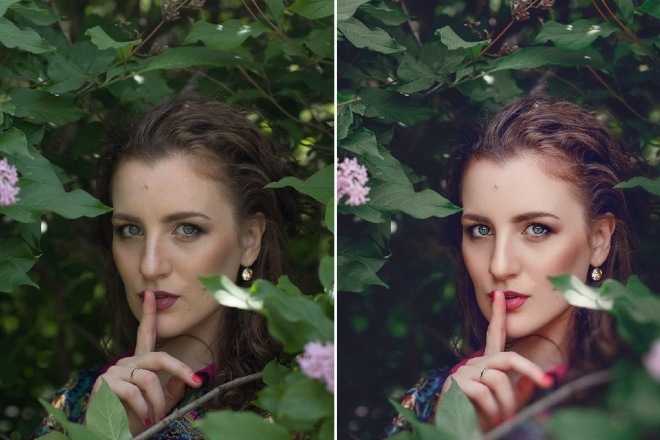
Flat Lay: как сделать модное фото работ с помощью телефона
Flat Lay: как сделать модное фото работ с помощью телефона
Ptaho (Алексей)
Все уже встречали фотографии Flat Lay — «вид сверху» на чистом белом фоне, также они часто встречаются на фонах из дерева и мрамора.
Обработка фотографии в Фотошопе
Обработка фотографии в Фотошопе
Татьяна Naloo (Картины)
Посёрфив по Ярмарке Мастеров, я обнаружила, что проблема обработки фотографий весьма актуальна. Часто неудачные фотографии полностью «смазывают»…
Редактируем фото: удаляем фон при помощи PowerPoint
Редактируем фото: удаляем фон при помощи PowerPoint
Handmade presents from Alise
В жизни каждого из нас наступает момент, когда хобби перерастает во что то большее. И тогда мы попадаем на Ярмарку.
Как просто сделать фотофон с любой текстурой
Как просто сделать фотофон с любой текстурой
Разнотравье Мастер-классы
Меня часто спрашивают, что у меня за такие красивые дощечки на фото украшений, и где я их беру? И сейчас я вам расскажу, как вы можете сами сделать…
Составляем цветовую палитру по фото
Составляем цветовую палитру по фото
MIUcrafts, милые штучки (Татьяна)
Сегодня мы поговорим о том, как сделать палитру по фотографии и зачем вообще это нужно. Рассказывать буду на примере браслета «Карельские самоцветы» с ягодками. Для начала, ЗАЧЕМ?
Рассказывать буду на примере браслета «Карельские самоцветы» с ягодками. Для начала, ЗАЧЕМ?
Как обработать фотографии без Photoshop
Как обработать фотографии без Photoshop
Lovely Giraffe Украшения
После просмотра многочисленных видеоуроков с использованием Photoshop и многих других фоторедакторов у меня появилась идея создания своего маленького мастер-класса.
Базовая обработка фото украшений
Базовая обработка фото украшений
Карина (kalinabeading)
Как предисловие отмечу — каждая вещь ручной работы прекрасна и неповторима! Такой труд должен оплачиваться достойно и, чтобы продать свою работу, ее нужно выгодно представить покупателю.
Обработка темной фотографии в 4 приема, мастер-класс
Обработка темной фотографии в 4 приема, мастер-класс
Ярина Яриловец (dee-jewelry)
Сегодня я расскажу вам, как привести в божеский вид темную-претемную фотографию: ))))) Пришлось в длительность выставить час, на самом деле эта…
Обработка фото, или Как за 10 минут улучшить фото вашей продукции
Обработка фото, или Как за 10 минут улучшить фото вашей продукции
Фотограф и дизайнер, Светлана
Итак, сейчас я покажу, как с помощью нескольких несложных действий в Adobe Photoshop можно существенно улучшить фото, а значит, и увеличить…
Как создать набор кистей-логотипов
Как создать набор кистей-логотипов
Tatter (Уникальное фриволите)
Если бы у меня вся эта информация была хотя бы год назад, я сэкономила бы много времени и кучу нервов.
Как сделать кисть с логотипом для фотошопа
Как сделать кисть с логотипом для фотошопа
AlexandrovaShop
Любому автору хочется подписать свою работу. Я подписываю фотографии, когда это нужно, с помощью кисти.
Как из фотографии сделать конфету за 5 минут
Как из фотографии сделать конфету за 5 минут
KristinaRubina (Atlasnye_cvety)
Боюсь, что многие из нас сталкивались с ситуацией, когда наша красивая работа выглядит на фото менее привлекательной, нежели в жизни.
Как поставить логотип на фото без Photoshop (Фотошоп)
Как поставить логотип на фото без Photoshop (Фотошоп)
тм «ЕгуАрт» (Светлана)
В этом небольшом уроке я покажу, как без каких-либо специальных графических программ установить логотип на фотографию.
Как быстро нанести логотип на фото с помощью Photoshop
Как быстро нанести логотип на фото с помощью Photoshop
Творческая мастерская Selena-Style
Сегодня хочу представить вашему вниманию мастер-класс о создании логотипа в Photoshop. Есть множество способов нанести авторскую подпись на вашу фотографию, я покажу, как это сделала я.
Есть множество способов нанести авторскую подпись на вашу фотографию, я покажу, как это сделала я.
Создание деревянного фотофона в Photoshop
Создание деревянного фотофона в Photoshop
Людмила Крикун Ходи в огурцах!
В последнее время стало популярным фотографировать свои изделия на деревянном фотофоне. Мне тоже нравится такая тенденция, фактурный фон очень выигрышно оттеняет мои украшения.
Видео мастер-класс: как быстро обработать портретное фото в Photoshop
Видео мастер-класс: как быстро обработать портретное фото в Photoshop
Irena Levkovich WoolWonders
Хочу предложить вашему вниманию свой вариант обработки фотографий, а именно портретной фотографии (которых у меня в магазинчике большинство).
Делаем простейшую анимацию в Photoshop
Делаем простейшую анимацию в Photoshop
SHAR-LIN — скульптурная миниатюра
Сегодня хочу предложить сделать вместе со мной простейшую анимацию в фотошопе.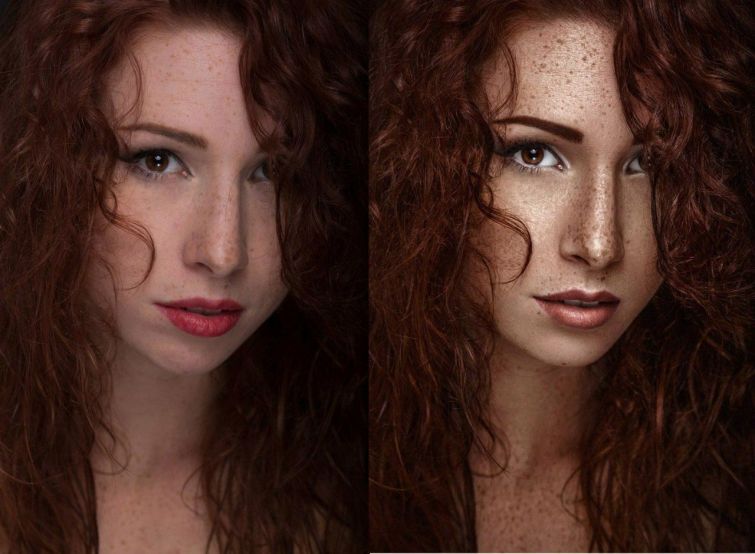 Как многие заметили, часто в комментариях к коллекциям, публикациям и…
Как многие заметили, часто в комментариях к коллекциям, публикациям и…
Обработка изделий в фотошопе
Обработка изделий в фотошопе
Anna Medvedeva (Voluming)
Добрый день! Меня зовут Анна, сегодня я расскажу вам немного про обработку фотографий. Надеюсь, данный МК кому-то поможет 🙂 Фотографирование объекта…
Как добавить логотип на фото в Фотошопе
Как добавить логотип на фото в Фотошопе
Lovely Pixel (графический дизайн)
Часто перед нами встает задача поставить логотип на фото. Рассмотрим несколько вариантов, как это сделать в программе Фотошоп.
Помещаем картину в интерьер с помощью Photoshop
Помещаем картину в интерьер с помощью Photoshop
Кузнецова Ксения
Итак, у нас есть фото прекрасного интерьера, это может быть интерьер мечты (как у меня), интерьер клиента или ваш — родной и любимый.
Как сделать белый фон в программе Photoshop быстро и просто
Как сделать белый фон в программе Photoshop быстро и просто
MayaBoST
Белый фон в Фотошопе на любом фото без пипеток, новых слоев и цветовой коррекции можно сделать за 5-10 минут.
Ретушируем портретные фотографии. Плагин Portraiture
Ретушируем портретные фотографии. Плагин Portraiture
Украшения на заказ Анжелы Чениной
Решила затронуть близкую мне тему — обработка портретных фотографий. На Ярмарке Мастеров масса рекомендаций, как «вытянуть» фотографию с предметной…
Красиво и просто создаём надписи на фотографиях
Красиво и просто создаём надписи на фотографиях
Елена Solarisartis
С помощью этого мастер-класса предлагаю создать баннер для вашего магазина на Ярмарке Мастеров. Баннер венчает витрину вашего магазина и является частью вашего имиджа.
Как с помощью Photoshop быстро избавиться от пыли на темном предмете
Как с помощью Photoshop быстро избавиться от пыли на темном предмете
Волшебная живопись
Предлагаю очень быстрый и простой способ избавиться от пыли на темном предмете и заодно высветлить и выбелить фон.
Как обработать фотографию, снятую в условиях плохой освещенности
Как обработать фотографию, снятую в условиях плохой освещенности
Sweet crafts by Natalie
В этом мастер-классе я бы хотела рассмотреть обработку фотографии, снятой в условиях плохой освещенности.
Обрабатываем фотографии в Adobe Photoshop. Используем «Curves» и «Selective Color»
Обрабатываем фотографии в Adobe Photoshop. Используем «Curves» и «Selective Color»
«Cute Shop Friends»
Предлагаю к вашему вниманию очень быстрый и качественный способ улучшить и оживить исходную фотографию.
Ретушь фотографий: убираем пятна
Ретушь фотографий: убираем пятна
Дизайнер рядом Пояркова Яна (DesignPoyarkova)
Я испытываю особый трепет перед старыми фотографиями. Это какая-то магия. Мгновение прошлого становится историей и навсегда остаётся у нас в руках.
Тонкости обработки фотографий с моделью в Photoshop
Тонкости обработки фотографий с моделью в Photoshop
Ирина Пономаренко (caramelle. felt)
felt)
Про то, как фотографировать свои работы и как обрабатывать эти фотографии, написано много статей. Однако, один специфический момент остался упущенным.
Постобработка для начинающих: Базовый Photoshop
В этом уроке мы сосредоточимся на основах Photoshop, чтобы вы могли вносить тонкие изменения
обработка, мы открываем ящик Пандоры. Это верно! Мы познакомим вас с редактированием ваших подводных фотографий в Adobe Photoshop. Во-первых, забудьте всю ту чепуху, которую вы слышали (и думаете) о Photoshop как о чрезвычайно мощном инструменте, который может превратить ваши изображения в то, о чем вы только могли мечтать.
Photoshop — это не фильтр Instagram; это очень сложное программное обеспечение, которое может создавать невероятное цифровое искусство. Люди, которые этого не понимают, склонны высмеивать это как нечто, чего «настоящие» фотографы не делают. Это долгая дискуссия, и мы не будем вдаваться в нее подробно, но в эпоху, когда многие камеры могут создавать мгновенные цифровые составные изображения с минимальными усилиями, почему люди так боятся Photoshop?
Какой объем постобработки вы будете выполнять, зависит от вас.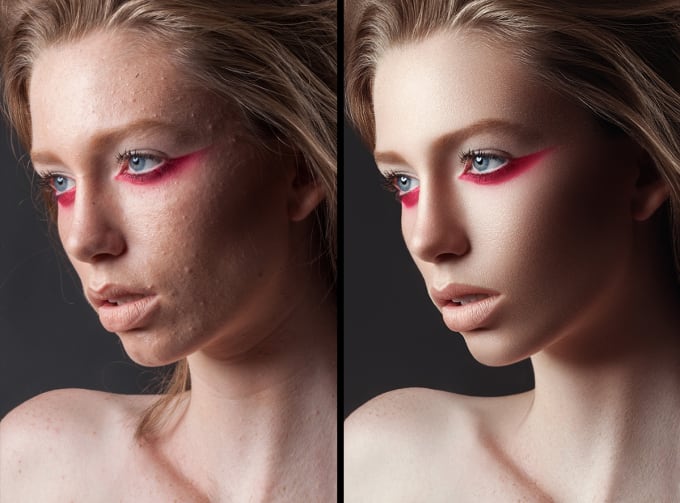
Введение в Photoshop и простые этапы редактирования
Первым шагом любого редактирования будет Lightroom или Camera RAW (предшественник Lightroom, который мы, динозавры, любим использовать до сих пор). Все течет сверху вниз и идет в логической последовательности. Разница в том, что мы перенесем наш продукт Lightroom в Photoshop, когда закончим.
До: Ух ты, кто испортил этот кадр?! Слишком темно и вспышки направлены в неправильном направлении (Olympus OM-D E-M1, 8mm f/1.8 fisheye, f/5, 1/80s, ISO200)
Lightroom и исправления яркости в Photoshop Наконец, мы запускаем Photoshop. Начнем с того, что наше внимание сосредоточено на широкоугольном изображении с близким фокусом, снятом в плохих условиях. На исходном снимке вспышки были расположены слишком далеко друг от друга для такого снимка, оставляя переэкспонированные края и тень в середине. В Photoshop это легко исправить, когда мы вводим понятие маскирования.
Изменение цвета в Photoshop
Когда наше освещение исправлено, пришло время заняться цветовой балансировкой. Мы делаем это, регулируя оттенок, насыщенность и темноту основных цветов в нашем изображении. Имея возможность настраивать эти значения для каждого цвета, мы можем вносить небольшие изменения, которые создают мощный конечный эффект. Наконец, мы сосредоточимся на том, чтобы цвета теней выглядели правильно. Подводные тени очень хитры, и они могут выглядеть неестественно для наших глаз. Photoshop — отличный инструмент для того, чтобы сделать ваши тени менее заметными и сфокусировать внимание там, где это необходимо.
Мы делаем это, регулируя оттенок, насыщенность и темноту основных цветов в нашем изображении. Имея возможность настраивать эти значения для каждого цвета, мы можем вносить небольшие изменения, которые создают мощный конечный эффект. Наконец, мы сосредоточимся на том, чтобы цвета теней выглядели правильно. Подводные тени очень хитры, и они могут выглядеть неестественно для наших глаз. Photoshop — отличный инструмент для того, чтобы сделать ваши тени менее заметными и сфокусировать внимание там, где это необходимо.
После: всего за пару минут работы мы получили гораздо лучшее изображение, которое выглядит очень естественно.
Простые исправления в Lightroom . Проблема в том, что мы создали несколько причудливых голубых теней (Olympus OM-D E-M1, 60mm f/2.
 8 macro, f/8, 1/80s, ISO100)
8 macro, f/8, 1/80s, ISO100)
Для этого второго изображения мы начнем с внесения корректировок в Lightroom. Конечная цель здесь — создать черный фон, что позволяет нам сдвинуть тени и черные ползунки дальше, чем обычно, если бы мы работали только в Lightroom. Наличие последовательного видения того, как должен выглядеть конечный продукт, имеет решающее значение, и оно сильно повлияет на эти первые основные шаги. Небольшие изменения на ранних этапах Lightroom могут сэкономить вам много времени в Photoshop, где все сложнее.
Исправление цвета и глубины тени в Photoshop
Мы продолжаем трансформировать нашу драматически освещенную рыбу, снятую в Photoshop. Еще раз сосредоточимся на изменении цвета и глубины теней. Подводные тени — это цвет окружающей воды, и они кажутся уродливыми и неестественными, особенно когда мы работаем с черным фоном. Крайне важно исправить эти тени, чтобы они соответствовали цветам фона. В данном случае мы хотим сделать фон черным, поэтому нам нужны тени, находящиеся в темной части шкалы серого.
Еще раз сосредоточимся на изменении цвета и глубины теней. Подводные тени — это цвет окружающей воды, и они кажутся уродливыми и неестественными, особенно когда мы работаем с черным фоном. Крайне важно исправить эти тени, чтобы они соответствовали цветам фона. В данном случае мы хотим сделать фон черным, поэтому нам нужны тени, находящиеся в темной части шкалы серого.
После: Теперь это больше похоже на то, о чем мы думали, когда настраивали кадр
Настройка сцены в Lightroom
Приличное изображение, но освещение привлекло внимание вдали от объекта в центре (Olympus OM-D E-M1, 60 мм f/2,8 макро, f/5, 1/200 с, ISO100)
Этот маленький голожаберник станет нашим самым экстремальным преображением. Наша цель — создать эффект снута, но с помощью Photoshop вместо физического устройства. При ближайшем рассмотрении мы видим, что область «лица» наготы детализирована и находится в резком фокусе; остальная часть изображения имеет эффект боке. Что нам нужно сделать в Lightroom, так это максимально уменьшить эти блики, прежде чем мы начнем тяжелую работу в Photoshop.
При ближайшем рассмотрении мы видим, что область «лица» наготы детализирована и находится в резком фокусе; остальная часть изображения имеет эффект боке. Что нам нужно сделать в Lightroom, так это максимально уменьшить эти блики, прежде чем мы начнем тяжелую работу в Photoshop.
Создание простого искусственного эффекта снута в Photoshop
В Photoshop мы можем завершить эффект снута. Здесь мы делаем акцент на слоях. Мы не просто нарисовали один черный слой и попытались заставить его работать, потому что так никогда не получится. Чтобы получить эффект, мы наносим несколько слоев и медленно создаем эффект снута и тени. Постепенное наращивание черного цвета в большой стопке слоев имеет решающее значение для создания правдоподобных изображений. В результате получается изображение, которое, казалось бы, снято с носа; это не является неестественным или искусственным.
После: Похоже, он был в воде, но на самом деле это было всего 10 минут в Photoshop. В Lightroom мы вносим коррективы, которые создают нашу основу, затем в Photoshop мы создаем наш шедевр. Все эти правки были сделаны с использованием только самых основных инструментов и заняли менее 10 минут. А теперь представьте, чего вы можете добиться, если у вас есть час или два, чтобы поиграть!
Но не сходи с ума. Не торопитесь и получите четкое представление о том, как работают слои и как маскировать. Каждая минута, которую вы потратите на совершенствование этих простых шагов, сэкономит вам часы разочарований позже.
Обработка архитектурных и интерьерных изображений в Photoshop | «Обработка архитектурных и интерьерных изображений в Photoshop» (нинабруно)
Об итоговом проекте: Архитектурная и интерьерная обработка изображений в Photoshop
Обработка архитектурных и интерьерных изображений в Photoshop
«Мы подошли к концу курса! Спасибо, что проводил меня сюда.
Вы можете включить больше изображений в свой проект, чтобы получить полное эссе. В ходе курса, например, я отобрал и обработал 12 фотографий!
Если нет возможности выполнить сочинение, отделите изображения из своей коллекции или поищите фотографии в банке изображений, в котором вы сможете применить на практике все, что мы увидели в ходе курса.
Частичная транскрипция видео
«Заключительный проект Теперь, когда вы знаете теорию, пришло время для самой крутой части: практики. Запомните начальные советы, подготовьте программное обеспечение и приступайте к работе. Ищите интересные места, где вы можете сделать свои фотографии. Если это невозможно, поговорите с теми, кто работает в этом районе. и попросите несколько необработанных фотографий. Другое решение — поиск в банках изображений. Самое главное, что вы не прекращаете практиковать. О, и используйте свое творчество, чтобы применять техники в ситуациях, отличных от тех, которые я показал.
Эта расшифровка создается автоматически, поэтому может содержать ошибки.
БЕСПЛАТНО С ПЛЮСОМ
83% диск. 59,99€
Уровень: Новичок
98% положительные отзывы (40)
873 учащихся
4 шт.
18 уроков (2ч 12м)
5 загрузок
Нина Бруно получила степень в области графического дизайна в Университете FUMEC в Минас-Жерайсе и изучала фотографию в Панамериканской школе искусств и дизайна в Сан-Паулу. Ее работа сосредоточена в основном на обработке изображений как для любителей, так и для профессиональных фотографов, и с 2011 года она преподает курсы по фотографии и программному обеспечению для постобработки в таких учреждениях, как Sesc SP.
В настоящее время преподает курсы фотографии и фотошопа в Panamericana School.


